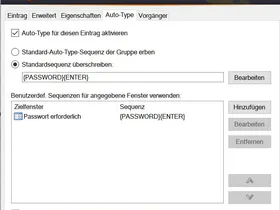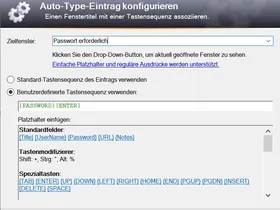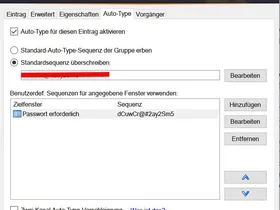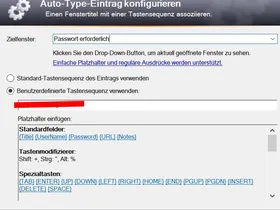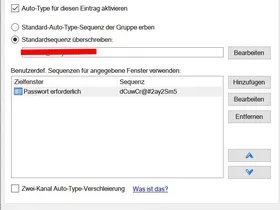Hallo,
bin begeistert![]() , das löst das Problem
, das löst das Problem
Ich habe mit der Größe etwas herumprobiert, bis ich die für mich passende Einstellung gefunden hatte.
Ganz herzlichen Dank![]() !
!
Viele Grüße für die schnelle Hilfe, vielleicht ist das ja hier auch die Lösung für andere Ratlose...